Sommaire
Auteur
Actualité
Mise à jour le 07 Mar, 2025
Le problème déconcertant de la protection en écriture limite votre capacité à modifier le contenu de votre périphérique de stockage, le rendant ainsi accessible en lecture seule. Mais ne vous inquiétez pas, car vous êtes tombé sur le guide ultime pour reprendre le contrôle de votre disque dur externe. Dans les sections suivantes, nous allons examiner différentes méthodes efficaces pour supprimer la protection en écriture des disques durs externes, vous permettant ainsi de gérer vos données comme bon vous semble.
Ces instructions complètes fournies par EaseUS sont votre ressource de référence pour relever les défis posés par la protection en écriture. Non seulement vous apprendrez les raisons sous-jacentes de ce problème, mais vous serez également équipé de plusieurs stratégies pour le surmonter. Apprenons donc à supprimer la protection en écriture d'un disque dur externe en suivant les six méthodes efficaces ci-dessous.
Comment supprimer la protection en écriture d’un disque dur externe ?
Dans cette section, nous allons découvrir cinq méthodes pour supprimer la protection en écriture d'un disque dur externe. Avant de vous lancer dans ces correctifs/solutions, assurez-vous de bien comprendre les spécifications de votre appareil et de sauvegarder vos données essentielles pour éviter toute perte de données inattendue. Lisez attentivement les informations générales de ces six méthodes pour désactiver la protection en écriture de votre disque dur externe dans le tableau ci-dessous :
| 💻Méthodes | ⏰ Durée | 🔒 Difficulté | 🚀 Efficacité |
|---|---|---|---|
| 🥇 EaseUS Partition Master | 3 minutes | Facile | Haut |
| 🥈 Interrupteur physique | 1 minute | Facile | Moyen |
| 🥉 Diskpart | 5 minutes | Complexe | Moyen |
| 4️⃣ Registre Windows | 5 minutes | Complexe | Moyen |
| 5️⃣ Logiciel antivirus | 7 minutes | Modéré | Moyen |
Méthode 1. Supprimer la protection en écriture via EaseUS Partition Master
EaseUS Partition Master se distingue comme une solution efficace et conviviale. Cette méthode consiste à utiliser les fonctionnalités avancées de l'outil pour surmonter la protection en écriture. EaseUS Partition Master vous aide non seulement à supprimer la protection en écriture, mais offre également d'autres fonctionnalités utiles pour la gestion de vos périphériques de stockage.
Ce logiciel présente quelques points forts : une grande efficacité dans la suppression de la protection en écriture, une interface conviviale et des fonctionnalités supplémentaires de gestion du stockage.
Suivez les étapes pour désactiver la protection en écriture d’un disque dur externe :
Étape 1. Téléchargez et installez EaseUS Partition Master, accédez à la section Toolkit et cliquez sur « Protection en écriture ».

Étape 2. Sélectionnez votre clé USB protégée en écriture, votre disque externe USB ou votre carte SD, puis cliquez sur « Désactiver ».

Fonctionnalités supplémentaires de EaseUS Partition Master :
- Formater une clé USB protégée en écriture .
- Formater une carte SD protégée en écriture.
- Réparer une clé USB protégée en écriture .
- Résolvez le problème du disque protégé en écriture dans Windows 11.
Alors, qu'attendez-vous ? Essayez-le pour vous débarrasser rapidement de la protection en écriture de votre disque dur externe.
Méthode 2. Désactiver l'interrupteur physique
Vous devez vérifier si votre disque dur externe est doté d'un interrupteur physique et si celui-ci est activé, votre disque est verrouillé. La plupart des disques durs externes sont équipés d'un bouton physique pour verrouiller et déverrouiller. Suivez les étapes simples ci-dessous :
Étape 1. Faites simplement glisser cet interrupteur physique pour retirer le verrou.
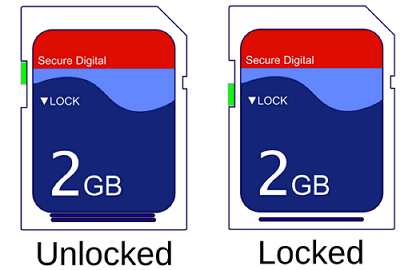
Étape 2. Après avoir éteint le commutateur physique, connectez-le à votre PC pour vérifier si la protection en écriture a été supprimée.
Méthode 3. Désactiver la protection en écriture via Diskpart
L'utilitaire Diskpart peut remplacer l'état de lecture seule sur votre disque dur externe. Si votre disque dur externe est défini comme étant en lecture seule, vous pouvez utiliser Diskpart pour effacer les attributs de lecture seule. En suivant les étapes ci-dessous, vous pouvez apprendre à supprimer la protection :
Étape 1. Recherchez « Diskpart » dans la zone de recherche Windows de la barre des tâches. Lorsqu'il apparaît dans le résultat de la recherche, cliquez dessus pour l'ouvrir.
Étape 2. Écrivez les commandes ci-dessous en appuyant sur « Entrée » après avoir écrit chaque commande.
- list disk
- select disk P (où « P » est le numéro de disque de votre disque dur.)
- attributs disque effacer lecture seule

Étape 3. Attendez quelques instants et laissez-le supprimer les attributs en lecture seule. Une fois terminé, saisissez exit et appuyez sur « Entrée ».
Méthode 4. Désactiver la protection en écriture avec le registre Windows
Vous pouvez utiliser le registre Windows pour désactiver la protection en écriture d'un disque dur externe. Cependant, toute altération du registre sans suivre les méthodes appropriées peut entraîner de graves problèmes avec votre système Windows. Alors, apprenez et suivez attentivement ces étapes :
Étape 1. Écrivez « regedit » dans la case « Exécuter » et appuyez sur « Entrée ».
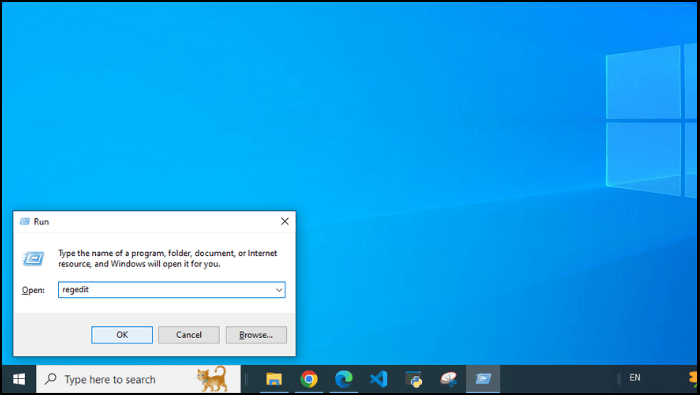
Étape 2. Lorsqu'une fenêtre contextuelle apparaît, choisissez « Oui ».
Étape 3. Développez la liste de « HKEY_LOCAL_MACHINE » en cliquant sur > signe supérieur à.
Étape 4. De même, développez la liste « Système », puis « Ensemble de contrôle actuel ».
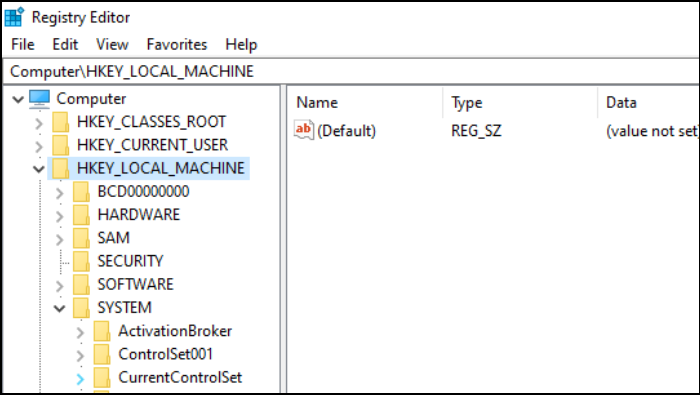
Étape 5. Cliquez sur « Contrôle » et sélectionnez « Stratégies de lecteur de stockage ».
Étape 6. Attribuez au chiffre dans la zone DWORD une valeur de 0, puis cliquez sur « OK ».

Étape 7. Fermez le registre Windows et redémarrez le système pour implémenter les modifications.
Méthode 5. Utilisez un logiciel antivirus
Parfois, des virus et des logiciels malveillants attaquent votre disque dur externe, ce qui entraîne une protection en écriture. En utilisant un logiciel antivirus fiable pour mettre fin aux virus de protection en écriture, vous pouvez y mettre fin. En ce qui concerne un logiciel antivirus fiable, vous pouvez essayer TotalAV qui vous offre une protection en temps réel contre les infections virales, les logiciels malveillants et les menaces en ligne :
 TOTALAV
TOTALAVTotalAV est un logiciel antivirus et de sécurité primé. Il offre une protection en temps réel contre les virus, les logiciels malveillants et les menaces en ligne.
Protection antivirus activée
Vous pouvez suivre les étapes pour essayer la cinquième méthode de suppression de la protection en écriture :
Étape 1. Tout d’abord, téléchargez et installez un logiciel antivirus fiable, tel que TotalAV, Norton Anti-virus, McAfee, ESET NOD32, Avira, Avast, AVG, etc.
Étape 2. Connectez le disque dur externe cible à votre ordinateur portable ou PC.
Étape 3. Analysez le disque dur externe à l’aide d’un antivirus pour nettoyer et supprimer le virus de protection en écriture.
J'espère que cet article vous aidera à supprimer avec succès la protection en écriture du disque dur externe. Si tel est le cas, vous pouvez le partager avec les personnes dans le besoin sur les plateformes de médias sociaux :
Quelles sont les causes de la protection en écriture sur un disque dur externe ?
Savez-vous pourquoi le problème de protection en écriture se produit sur le disque dur externe ? Pourquoi est-ce si frustrant ? C'est frustrant car cela limite notre capacité et nous empêche de gérer nos disques durs externes. Ne vous inquiétez pas. Nous allons révéler certaines raisons courantes pour lesquelles vous devez prendre des mesures pour éviter ce problème intimidant à l'avenir. Pour une meilleure compréhension, voici quelques causes/raisons courantes :
Infecté par des virus ou des logiciels malveillants inconnus
Les disques durs externes sont susceptibles d'être infiltrés par des virus ou des programmes malveillants, ce qui entraîne une protection en écriture inattendue. Ces éléments malveillants s'intègrent dans les fichiers du disque, initiant un accès non autorisé et inhibant la fonctionnalité d'écriture.
Format de disque incompatible
La protection en écriture peut survenir lorsque le format du disque dur externe ne répond pas aux exigences du système. Cela se produit souvent en raison de différences entre les différents systèmes d'exploitation ou d'erreurs dans le processus de formatage.
Interrupteur physique activé accidentellement
De nombreux disques durs externes sont équipés d'un commutateur physique pour empêcher l'écrasement accidentel des données. Cependant, l'activation involontaire de ce commutateur peut activer par inadvertance la protection en écriture.
Temps d'écriture limités
Certains disques durs externes, notamment les disques SSD (Solid State Drives), possèdent un nombre limité de cycles d'écriture. Une fois cette limite atteinte, le disque active la protection en écriture pour prolonger sa durée de vie.
Conclusion
Naviguer dans les complexités de la protection en écriture des disques durs externes peut sembler un casse-tête, mais ne vous inquiétez pas : utilisez les méthodes efficaces ci-dessus pour effacer la protection en écriture grâce aux prouesses conviviales d'EaseUS Partition Master, à la simplicité de la désactivation du verrou physique, aux prouesses de la magie de la ligne de commande de Diskpart ou à la vigilance d'un logiciel antivirus.
Qu'il s'agisse d'un virus, d'un changement accidentel de matériel ou d'un problème de compatibilité, ce guide vous fournit les connaissances nécessaires pour surmonter chaque obstacle. Ne laissez plus la protection en écriture prendre vos données en otage.
Parmi ces solutions, un outil se démarque : EaseUS Partition Master. Sa simplicité et son efficacité ont fait ses preuves en tant qu’option incontournable. Ce puissant logiciel supprime la protection en écriture et étend sa portée pour offrir diverses fonctionnalités de gestion du stockage. Pourquoi ne pas laisser EaseUS Partition Master être votre première défense contre le problème de protection en écriture ? Essayez-le !
FAQ sur la suppression de la protection en écriture d'un disque dur externe
Si vous avez des questions sur la suppression de la protection en écriture d'un disque dur externe, veuillez trouver des réponses ici :
1. Comment activer la protection en écriture sur une clé USB ?
Il existe plusieurs façons d'activer la protection en écriture sur une clé USB. Nous vous guiderons à travers DiskPart. Suivez ces étapes pour activer la protection en écriture sur votre clé USB :
Étape 1. Lancez DiskPart, tapez list disk et appuyez sur Entrée.
Étape 2. Utilisez la commande « select disk » pour sélectionner votre clé USB ; s'il s'agit du disque 1, saisissez « select disk 1 ».
Étape 3. Utilisez la commande « attributes disk » pour afficher les attributs du disque.
Étape 4. Utilisez la commande « attributes disk set readonly » pour activer l'attribut lecture seule et protéger la clé USB en écriture. Une fois terminé, saisissez « exit » pour fermer DiskPart.
2. Comment protéger le disque dur externe en écriture ?
Si vous souhaitez protéger votre disque dur externe en écriture, les étapes sont décrites de la même manière ci-dessus dans la première question. Insérez votre disque dur externe dans l'ordinateur, puis utilisez DiskPart. Pour connaître les étapes détaillées, veuillez vous référer à la première question.
3. Comment formater un disque dur externe protégé en écriture ?
Si votre disque dur externe est protégé en écriture, vous devez désactiver la protection en écriture, que ce soit via l'éditeur de registre ou via l'invite de commande. Nous avons mentionné cinq méthodes différentes étape par étape. Quelle que soit la méthode qui vous convient le mieux, vous pouvez d'abord supprimer la protection en écriture. Sans désactiver la protection en écriture, vous ne pouvez pas le formater. Suivez les étapes pour formater un disque dur externe protégé en écriture :
Étape 1. Après avoir supprimé la protection en écriture en suivant les méthodes ci-dessus, vous devez ouvrir l'Explorateur de fichiers.
Étape 2. Recherchez le disque dur externe, faites un clic droit dessus et cliquez sur « Formater » dans les options déroulantes.
Comment pouvons-nous vous aider ?
Auteur
Mise à jour par Arnaud
Arnaud est spécialisé dans le domaine de la récupération de données, de la gestion de partition, de la sauvegarde de données.
Commentaires sur les produits
-
J'adore le fait que les modifications que vous apportez avec EaseUS Partition Master Free ne sont pas immédiatement appliquées aux disques. Cela facilite grandement la simulation de ce qui se passera une fois que vous aurez effectué tous les changements. Je pense également que l'aspect général et la convivialité d'EaseUS Partition Master Free facilitent tout ce que vous faites avec les partitions de votre ordinateur.
En savoir plus -
Partition Master Free peut redimensionner, déplacer, fusionner, migrer et copier des disques ou des partitions ; convertir en local, changer l'étiquette, défragmenter, vérifier et explorer la partition ; et bien plus encore. Une mise à niveau premium ajoute une assistance technique gratuite et la possibilité de redimensionner des volumes dynamiques.
En savoir plus -
Il ne crée pas d'image à chaud de vos disques et ne les aligne pas, mais comme il est associé à un gestionnaire de partitions, il vous permet d'effectuer plusieurs tâches à la fois, au lieu de simplement cloner des disques. Vous pouvez déplacer les partitions, les redimensionner, les défragmenter, etc., ainsi que les autres outils que vous attendez d'un outil de clonage.
En savoir plus
Articles liés
-
Résolu : Déverrouiller Bitlocker sans mot de passe ni clé de récupération
![author icon]() Arnaud 07/03/2025
Arnaud 07/03/2025 -
4 façons de contourner l'écran de connexion Windows sans mot de passe
![author icon]() Mélanie 07/03/2025
Mélanie 07/03/2025 -
Windows 11/10 est devenu très lent [Résolu] - 7 solutions pour augmenter vitesse PC
![author icon]() Nathalie 07/03/2025
Nathalie 07/03/2025 -
![author icon]() Arnaud 07/03/2025
Arnaud 07/03/2025
Sujets d'actualité en 2024
EaseUS Partition Master

Gérer efficacement les partitions et optimiser les disques









